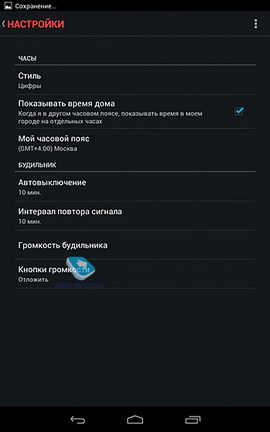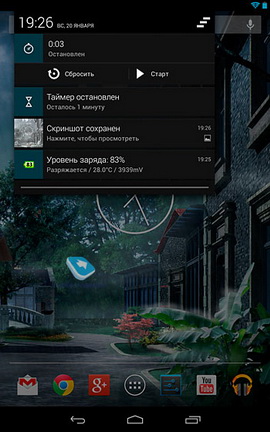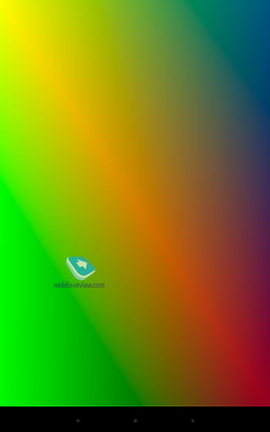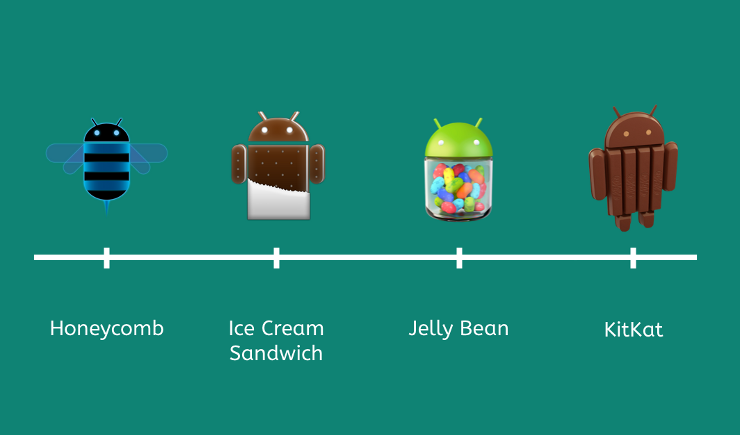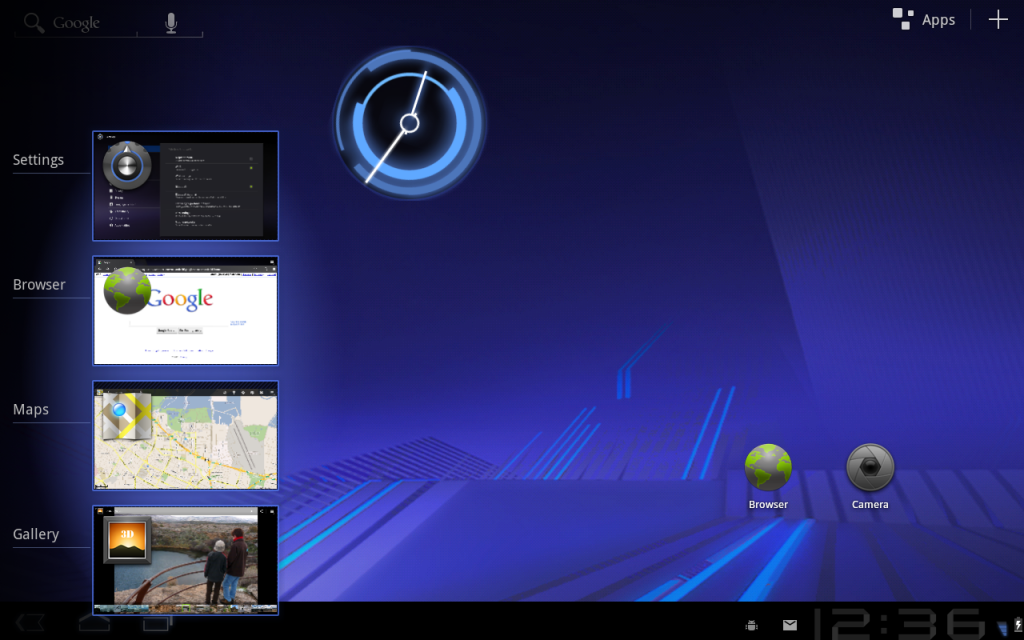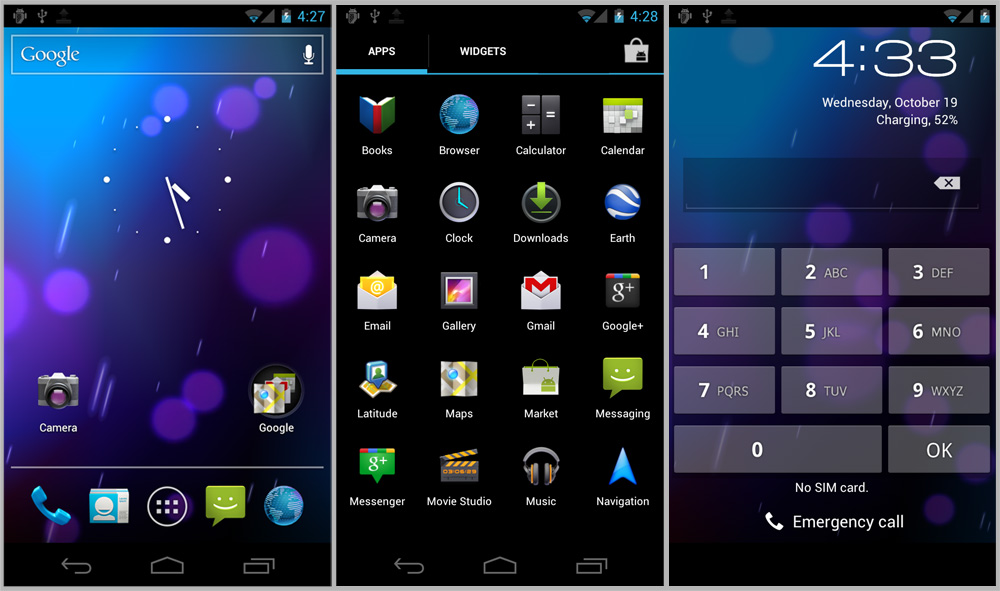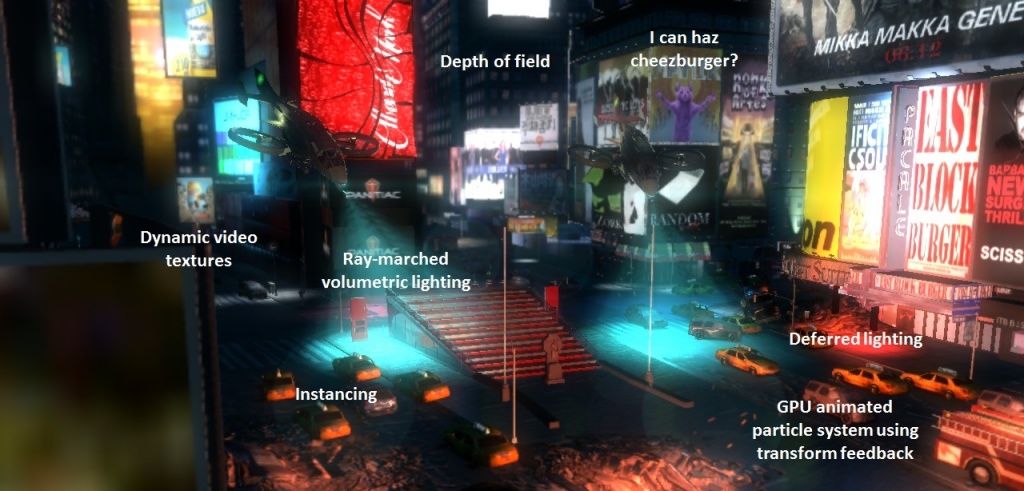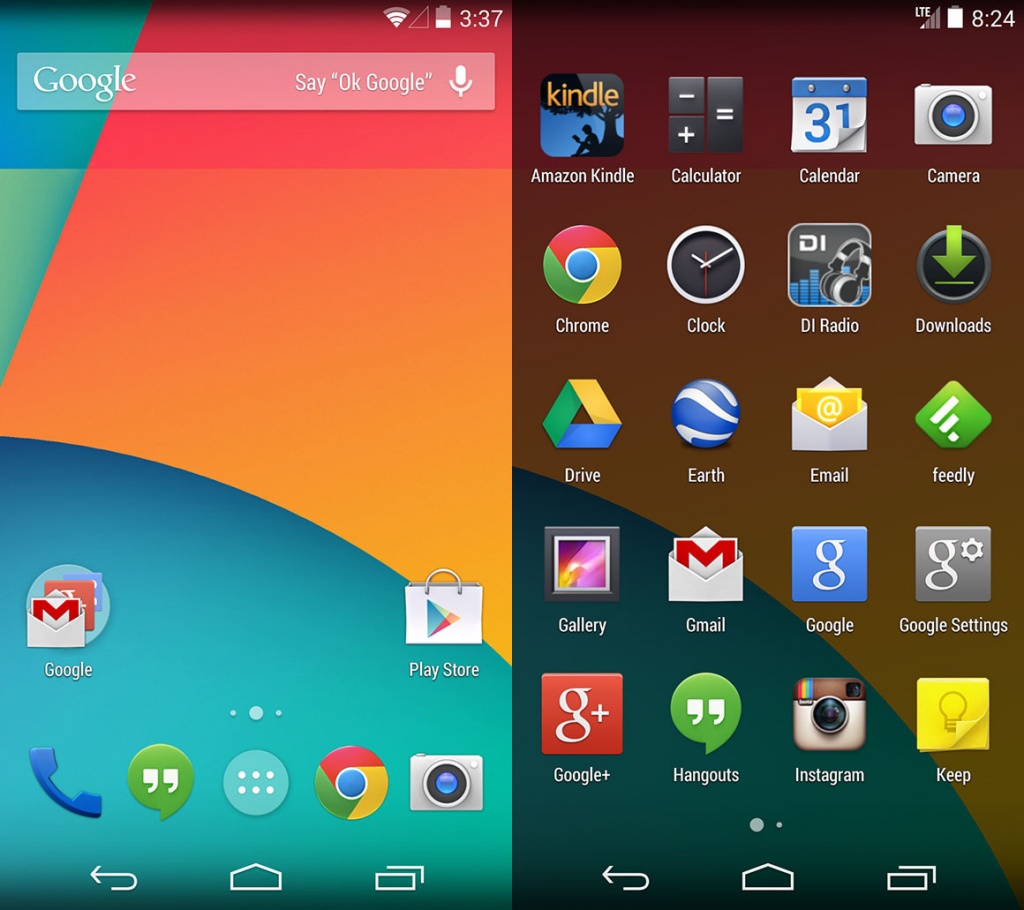Обзор операционной системы Android 4.2
Для начала я бы хотел извиниться перед нашими читателями за столь большую задержку в выходе этой статьи. Напомню, что для самых нетерпеливых у нас уже был небольшой материал с презентации Google, эта же статья предназначена для тех, кто планирует покупать смартфон или планшет с 4.2 на борту и хочет знать, какие преимущества получит от новой версии Android. Также в будущем мы будем ссылаться именно на эту статью, когда речь будет идти о 4.2. А теперь без дальнейших предисловий позвольте перейти к самому обзору.
Содержание:
Клавиатура
Сказать по правде, лично я уже настолько привык при тестировании или покупке нового смартфона устанавливать стороннюю клавиатуру, что в последнее время даже не обращал внимания на нововведения в стоковой. Как сейчас помню то раздражение, которое испытываешь при первичной настройке планшета на 4.0, когда чтобы ввести английские символы, нужно идти в настройки и активировать другие языки. К счастью, в 4.1 эту проблему исправили и наконец-то добавили отдельную кнопку для переключения языков. Но в Google решили не останавливаться на этих улучшениях, и в 4.2 клавиатура получила еще одну новую функцию: ввод текста с помощью «свайпов». Для этого нужно активировать эту функцию в настройках.
При вводе слов с помощью свайпов пробел ставится автоматически. Также, если ваше слово распозналось неверно, его можно удалить в одно касание.
Кроме того, если не ошибаюсь, в 4.2 добавили возможность загрузки обновляемых словарей.
Мне новый способ ввода понравился, хотя его точность иногда уступает оригинальному Swype, впрочем, надеемся, что со временем она возрастет.
Строка уведомлений
В Google (видимо, по многочисленным просьбам или с оглядкой на TouchWiz и CyanogenMod) наконец-то решили добавить функциональности шторке уведомлений.
Свайп по правому краю теперь открывает панель переключателей. При нажатии на большинство из них вас переносит в настройки (речь идет о Wi-Fi, Bluetooth, GPS, индикаторе заряда), в некоторых случаях нажатие сразу активирует действие (например, включение/отключение автоповорота экрана). Справа находится ваша фотография из профиля Google+, при нажатии на нее будет открываться адресная книга.
Свайп по левому краю открывает привычную панель уведомлений. Теперь она подстраивается под количество уведомлений, а не откидывается на всю высоту экрана.
Интересно, что на смартфонах используется другая комбинация: так, свайп двумя пальцами вызывает панель с переключателями, а простой свайп — панель уведомлений.
Нововведения в Gmail
Теперь вы можете быстро масштабировать письмо с помощью щипка двумя пальцами. Включается эта функция в настройках. Двойной тап после масштабирования подгоняет текст под размер экрана.
Виджеты на экране блокировки
Начиная с версии 4.2, вы можете установить на экран блокировки один из нескольких виджетов. По умолчанию доступны виджеты почты, календаря, часов и Google+. Сторонние разработчики также могут добавить поддержку виджетов на экране блокировки. На данный момент этой возможностью уже воспользовались разработчики HD Widgets и Plume. Если у вас устройство из линейки Nexus, обязательно попробуйте HD Widgets, на мой взгляд, их виджеты для экрана блокировки сделаны действительно классно.
В Google решили улучшить это приложение и добавить в него дополнительную функциональность. При его открытии вы видите большие часы с текущей датой. Снизу расположились три ярлыка, один из них переносит вас к будильнику, второй позволяет задать часовой пояс, а третий отвечает за переход к ночному режиму и настройкам.
Свайп вправо переносит вас к секундомеру. Само приложение довольно простое: вы просто задаете время, через которое он должен будет сработать. При начале отсчета вы видите постепенно заполняющийся прогресс-бар.
Свайп влево открывает меню таймера. После произведения нужных расчетов ими можно тут же поделиться с помощью привычных способов (почта, твиттер, облако и другие социальные сети).
Кстати, управлять таймером и секундомером после запуска можно прямо с экрана блокировки.
Также приложение обзавелось собственным цифровым виджетом. Теперь наконец-то не нужно думать, какой же из сторонних виджетов установить на главный экран.
Спящий режим
Теперь при переходе в спящий режим можно настроить поведение устройства. Например, чтобы вам не было скучно просто наблюдать за выключенным заряжающимся планшетом, в Google решили добавить несколько заставок, включающихся в спящем режиме. Для начала вам нужно выбрать время, когда они будут включаться. Затем стоит определиться с самой заставкой, всего доступно пять шаблонов: часы, коллаж, медиа, рамка и цвета.
В первом шаблоне вам доступно два вида часов: цифровые и стрелочные. Также можно включить ночной режим, чтобы экран не бил в глаза сильной подсветкой.
Коллаж отображает ваши фотографии в виде разбросанных миниатюр. Папки с отображаемыми фотографиями вы можете выбрать сами. Кроме того, можно выбрать фотографии из вашего веб-хранилища в Picasa. Если какая-то из фотографий вас заинтересовала, достаточно нажать на нее, чтобы она открылась в полноэкранном режиме.
Режим рамки выполняет примерно ту же функцию, что и коллаж, однако на этот раз фотографии появляются по одной и сменяют друг друга.
В режиме «Медиа» на экране можно видеть последние новости из одноименного приложения. Нажатие на новость открывает ее краткий анонс, тут же можно перейти к самому приложению.
Последний режим называется «Цвета». При его включении на экране просто отображается разноцветное размытие.
Поддержка нескольких аккаунтов
Изначально я не придал этой функции большого значения, на презентации она выглядела неинтересно, но попробовав ее на своем планшете, сразу понимаешь, что у нее огромный потенциал.
Суть в том, что при добавлении нового пользователя он имеет собственные рабочие столы, игры и приложения. Все его настройки персонализированы. В то же время, такая информация как пароли от Wi-Fi доступна для всех пользователей сразу. Использование нескольких аккаунтов будет востребовано, прежде всего, в семьях, и избавит от проблем из разряда: «Папа, зачем ты удалил мою игру?» Правда, тут важно помнить, что, несмотря на наличие двух аккаунтов, количество внутренней памяти по-прежнему одно. Кстати, о внутренней памяти: если вы зашли с одного аккаунта и подключили планшет к компьютеру, то вы будете видеть только файлы, залитые для этого аккаунта, например скриншоты, сделанные с другого аккаунта, не будут видны.
Камера
Фотокамера получила обновленный интерфейс, как вы можете видеть, все настройки теперь отображаются в виде пунктов, расположенных по кругу.
Также в 4.2 появилась возможность съёмки панорамы на 360 градусов.
Правда, такие снимки полноценно просматривать можно далеко не через все программы по работе с картинками. На данный момент корректно их отображает социальная сеть Google+. Поэтому я предлагаю вам ознакомиться с примерами того, как выглядят эти панорамы по этой и этой ссылкам.
Сказать по правде, меня очень впечатлила эта функция и немного напомнила те же 3D-панорамы в Яндекс.картах.
Miracast
Начиная с 4.2, будет добавлена поддержка Miracast для всех устройств. Напомню, что ранее только NVIDIA заявляла о том, что будет поддерживать эту функцию.
Коротко освежу в вашей памяти назначение Miracast. С помощью этой технологии вы можете транслировать изображение со своего смартфона или планшета на большой экран телевизора без проводов. Для этого нужно будет купить специальный «донгл», который вставляется в HDMI-разъём (его стоимость составит около ста долларов). Кстати, компания LG заявила о том, что все их «умные телевизоры» будут иметь уже встроенную поддержку Miracast (как я понял, вам не понадобится «донгл»).
Заключение
Несмотря на множество нововведений, я не могу назвать версию Android 4.2 революционной. Она вносит скорее «косметические» обновления, чем чрезвычайно важные. С другой стороны та же поддержка нескольких аккаунтов очень важна для кого-то. На мой взгляд, Google осталось решить только одну важную проблему своей ОС — время автономной работы, если они смогут как-то оптимизировать его в Android 5.0, то это будет здорово, ведь остальные недостатки они потихоньку исправляют (например, лаги при листании столов и некачественные фотографии после синхронизации).
Источник
История Android от 3.0 до 4.4
В предыдущей статье мы рассмотрели старые, уже неподдерживаемые официально версии Android — вплоть до 2.3. Теперь мы поговорим уже о более современных версиях, и начнем с 3.0 — чисто планшетного Android.
Android 3.0-3.2 Honeycomb (2011)
Как мы помним, в 2010 году Стив Джобс заново «изобрел» планшет — представил iPad, который сразу полюбился многим за удобство, хорошую автономность и относительно невысокую цену. Разумеется, ни Google, ни особенно Microsoft (которая еще в 2002 году представила планшеты на Windows XP, но их никто не оценил), это не понравилось, причем настолько не понравилось, что обе компании сделали свои новые ОС, Android 3.0 и Windows 8, по сути только под планшеты.
Интерфейс Android 3.0 сильно отличался от 2.3 — во-первых, на планшетах статус-бар теперь был внизу, и в него переехали уведомления и часы. Во-вторых, произошел отказ от физических кнопок — их заменили наэкранные, располагающиеся слева внизу на статус-баре. В-третьих, доработали многозадачность — появилась удобная шторка со всеми запущенными приложениями. В-четвертых, переработали лаунчер — теперь рабочий стол стал трехмерным.
Но, разумеется, изменений под капотом тоже хватало: добавили поддержку многоядерных процессоров (почему не сделали ее раньше — большой вопрос, ибо ядро Linux тогда многоядерность уже давно поддерживало).
В Android 3.1 Google сделала то, что Apple или не сделала, или сделала гораздо позже: начиная с этой версии, к устройствам на Android можно подключать клавиатуры, мыши и джойстики, то есть можно было превратить планшет в достаточно мощный и удобный трансформер. А для аудиофилов была добавлена нативная поддержка FLAC.
В 3.2 в Google наконец-то поняли, что планшеты — это, конечно, хорошо, но нормальный софт для них — еще лучше. Проблема была та же, что и с iPad — далеко не все приложения поддерживали планшеты, и поэтому часть приложений или растягивалась и мылилась, или вообще выводилась только в вертикальном режиме. И в 3.2 Google добавила специальный режим вывода таких изображений пиксель-в-пиксель, то есть в максимальном поддерживаемом разрешении для приложения по центру экрана, а также был доработан API для разработки планшетных приложений.
Android 4.0 Ice Cream Sandwich (2011-2012)
Android 4.0 чем-то напоминает Windows 8.1 — тогда Microsoft и Google уже поняли, что с iPad толком конкурировать не получается (особенно с учетом того, что «графика консольного уровня» на Nvidia Tegra была в лучшем случае на уровне PlayStation 2), и стали оптимизировать свои ОС под все типы девайсов: в частности, Android 4.0 теперь имел один GUI, который работал и на смартфонах, и на планшетах.
С одной стороны, это здорово — толком не менявшийся интерфейс Android 2 уже многим приелся, и свежий интерфейс Android 4, слизанный с 3, на смартфонах смотрелся неплохо. С другой стороны, владельцы планшетов были недовольны — если раньше был аккуратный статус-бар внизу, который пусть и занимал 10% экрана, но был достаточно информативным, то теперь на нем были лишь три разнесенные сенсорные кнопки, которые смотрелись достаточно странно, а вся информация переехала в верхний док, как и на смартфонах.
Переработали также и экран разблокировки — с него теперь можно было быстро открыть приложения для звонков и написания сообщений. Переработали камеру, добавив возможность снимать панорамные фото, использовать эффекты в реальном времени при съемке, а также пользоваться программной стабилизацией изображений. Кроме того, наконец-то добавилась возможность создания скриншотов дисплея возможностями системы, а не стороннего софта.
Android 4.1-4.3 Jelly Bean (2012-2013)
С приходом нового графического интерфейса в 4.0 возникла проблема — если достаточно мощные планшеты на Tegra, обновившиеся с Android 3, работали нормально, то всякие одноядерные смартфоны, обновившиеся с 2.3 до 4.0, работали не очень плавно. Плюс впервые на рынке появились популярные дешевые процессоры от Mediatek, тогда еще двухядерные c достаточно слабой графикой PowerVR 531, которые также работали на 4.0 медленно.
Поэтому в 4.1 основной упор был сделан на плавность интерфейса. Для этого Google реализовала Project Butter, который представлял собой банальную тройную буферизацию кадров, которая должна была убрать все подлагивания интерфейса. В принципе, это сработало — интерфейс действительно стал гораздо плавнее.
Второе важное изменение — появился сервис Google Now, который можно считать отцом Google Assistant: он мог снабжать пользователя полезной информацией, опираясь на его действия (историю браузера, календарь и т.д.)
В 4.2 появилась возможность использовать несколько профилей — каждый со своими настройками и личными данными. Также добавили поддержку Swype в клавиатуру, камера научилась снимать панорамы 360 градусов, а из изменений UI — возможность располагать виджеты на экране блокировки.
В этой версии системы был забавный баг — в календаре отсутствовал. декабрь. С учетом того, что система вышла в ноябре — проблема была достаточно актуальной. Пофиксили ее быстро, в версии 4.2.1, тогда же добавив поддержу Bluetooth-джойстиков.
Основным изменением в 4.3 стала поддержка OpenGL ES 3.0 (на два месяца раньше, чем в iOS). Новая версия OpenGL принесла улучшенную графику, однако была одна проблема — поддержку нового API имели лишь несколько процессоров Snapdragon, так что игры с новой графикой появились далеко не сразу:
Android 4.4 KitKat (2013-2014)
Очередная версия системы, в которой Google занялась оптимизацией — посмотрев на то, как печально и медленно работает iOS 7 на iPhone 4, в Android 4.4 был сделан упор на оптимизацию работы девайсов с 512 МБ ОЗУ. И, к слову, Google это удалось — да, система на таких девайсах была скорее однозадачной, но работала вполне себе сносно.
Второе важное изменение — появилась новая среда для выполнения приложений вместо Dalvik, Android Runtime (ART). Если раньше, при Dalvik, использовалась JIT-компиляция, то есть на лету байт-код переделывался в машинный код, то теперь ART компилирует приложение один раз, при установке. Плюсов от этого много — более быстрый запуск и работа приложения (меньше нагружается процессор), ну и соответственно более долгое время автономной работы. Из минусов — чуть больший вес приложений и более долгая установка, но в сравнении с плюсами это не проблема.
Также доработали Google Now — теперь он стал полноценным голосовым помощником, в чем-то то даже лучше «основоположника» — Siri. Из менее важных изменений — в Android 4.4 наконец-то старый встроенный браузер сменился на Google Chrome, появилась возможность на лету переключать лаунчеры через настройки и запуск приложений в песочнице.
На этом мы заканчиваем историю старых версий Android — на них уже почти не продаются устройства, хотя большинство разработчиков приложений их еще поддерживают. В следующей и заключительной части мы поговорим о современных версиях — с пятой по седьмую.
Источник